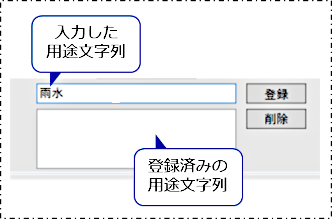[立管寸法]タブ
配管、およびダクトの立管寸法を表示する際の形状、引き出し線の種類、矢印の向き、表示する文字列などの初期設定を行います。
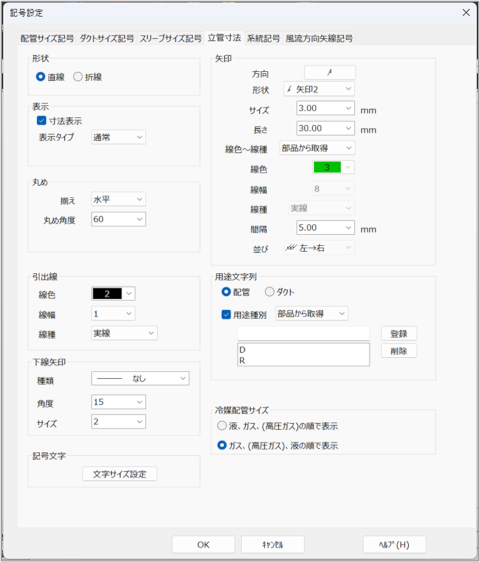
| 項目 | 説明 | ||
|
形状 |
立管寸法の引き出し線の形状を、[直線]または[折線]から選択します。 |
||
|
寸法表示 |
口径を表示する場合はチェックを付けます。 |
||
|
表示タイプ |
引き出し線をカットするかどうかを選択します。
|
||
|
揃え |
引き出し線をそろえる方向を選択します。 |
||
|
丸め角度 |
引き出し線を配置する角度を入力します。0~90°の範囲で指定できます。「0」を入力すると、自由な角度を設定できます。 |
||
|
引出線 |
引き出し線の色、線幅、および線種を選択します。 |
||
|
下線矢印 |
下線矢印の種類、角度、およびサイズを選択します。 |
||
|
[文字サイズ設定]ボタン |
クリックすると[文字サイズ設定]ダイアログの[記号文字]タブが表示され、立管寸法の文字の大きさなどを設定できます。
|
||
|
方向 |
矢印の方向を指定します。ボタンをクリックするごとに、矢印の方向が以下のように切り替わります。
|
||
|
形状 |
矢印の形状を指定します。ボタンをクリックするごとに、矢印の形状が以下のように切り替わります。
|
||
|
サイズ |
矢先の長さを、プロッタ出力時の実寸で、ミリメートル(mm)単位で入力します。 |
||
|
長さ |
矢印の長さを、プロッタ出力時の実寸で、ミリメートル(mm)単位で入力します。 |
||
|
線色~線種 |
線色、線幅、線種の設定値を選択します。
|
||
|
線色 |
矢印の色を選択します。[線色~線種]で[設定値を使用]を選択した場合に設定できます。 |
||
|
線幅 |
矢印の線幅を選択します。[線色~線種]で[設定値を使用]を選択した場合に設定できます。 |
||
|
線種 |
矢印の線種を選択します。[線色~線種]で[設定値を使用]を選択した場合に設定できます。 |
||
|
間隔 |
複数の矢線の間隔を、プロッタ出力時の実寸で、ミリメートル(mm)単位で入力します。線の間隔が設定値に合わせて調整されます。 |
||
|
並び |
引き出し線の並びを[左→右][右←左]から選択します。[寸法タイプ]で[カット]を選択した場合に設定できます。 |
||
|
用途文字列 |
記号のほかに、立管寸法線に表示したい文字列(用途文字列)があれば設定します。配管、ダクトそれぞれで指定します。
|
||
|
冷媒配管サイズ |
冷媒配管のサイズ記号を表示する際の、液管とガス管の表示順序を選択します。 |
||
|
[OK]ボタン |
設定内容を実行する場合にクリックします。 |
||
|
[キャンセル]ボタン |
設定内容を取り消す場合にクリックします。 |
||
|
[ヘルプ]ボタン |
FILDER SiXのヘルプを確認する場合にクリックします。 |